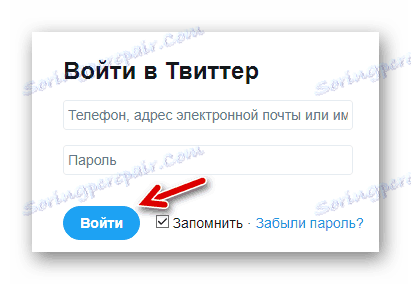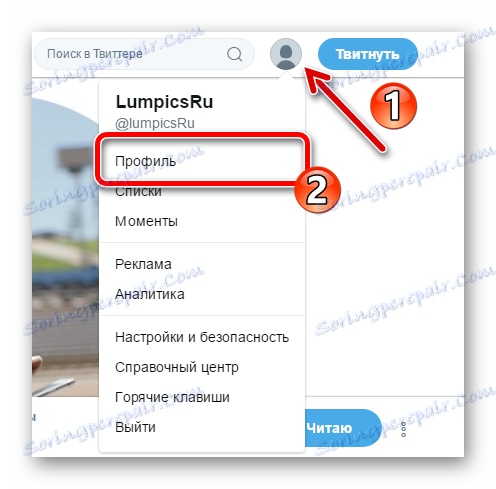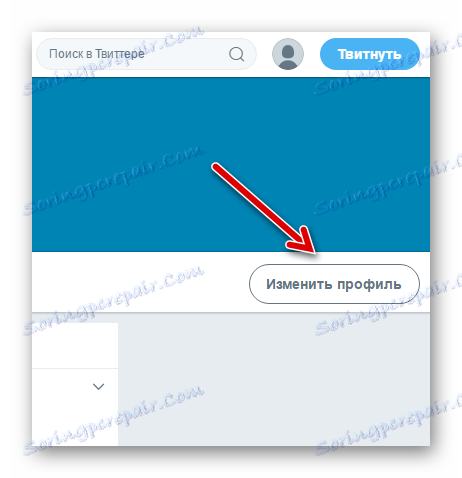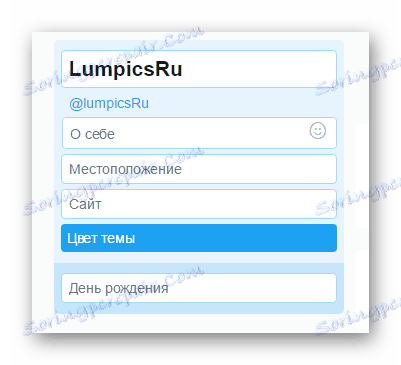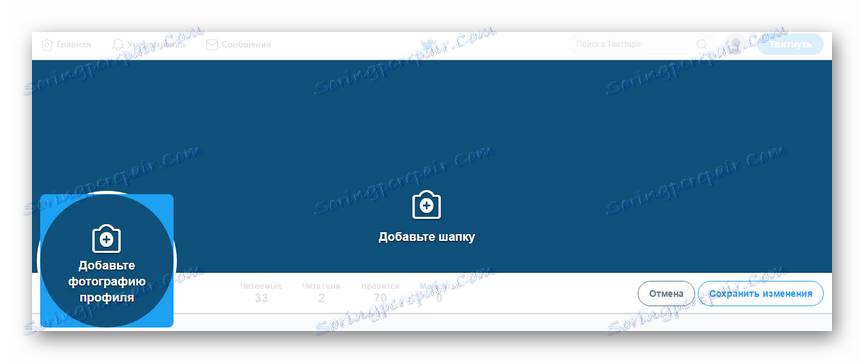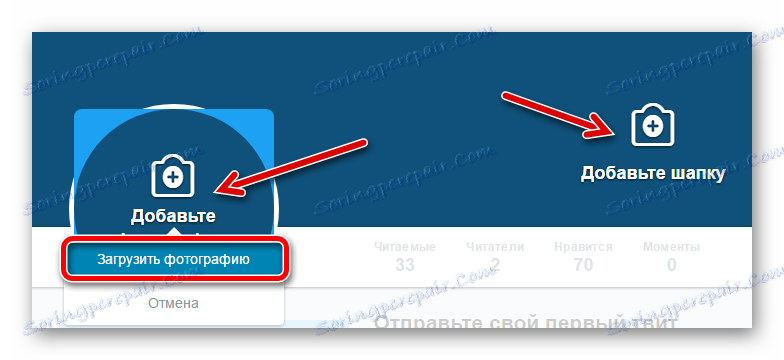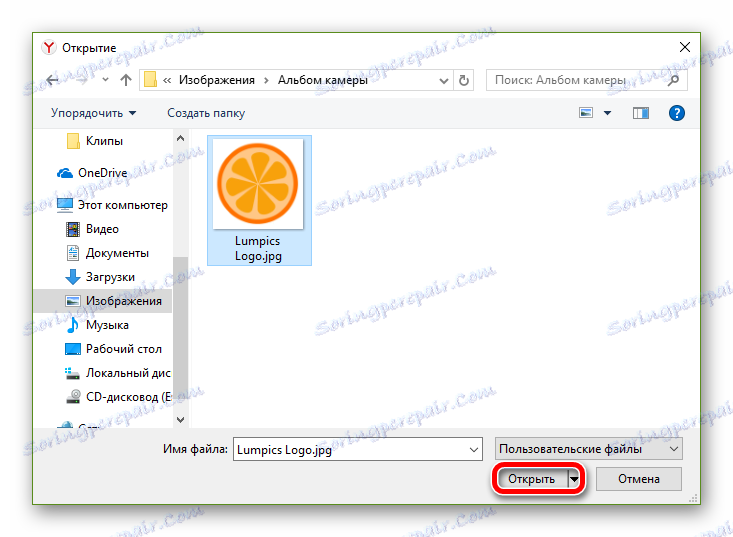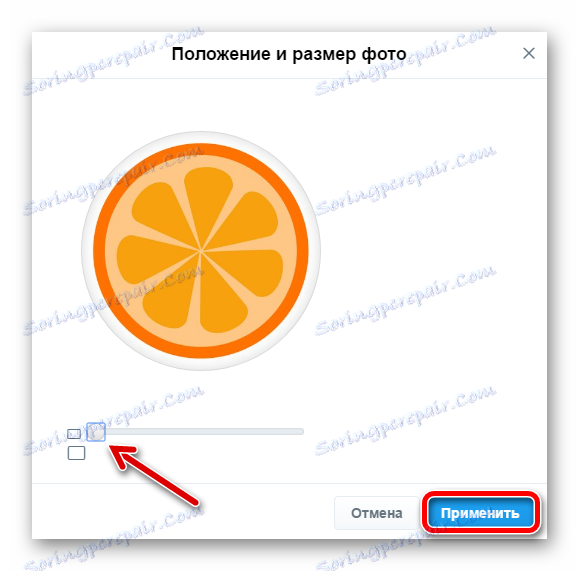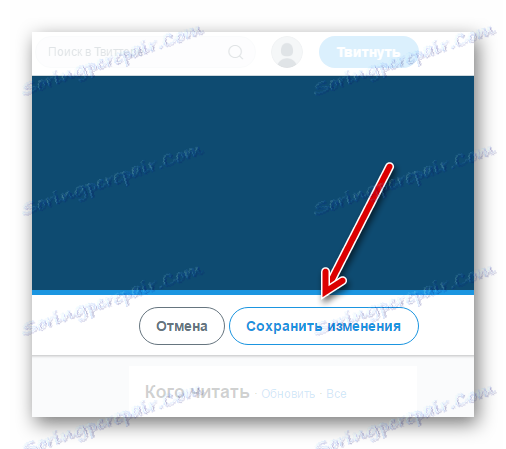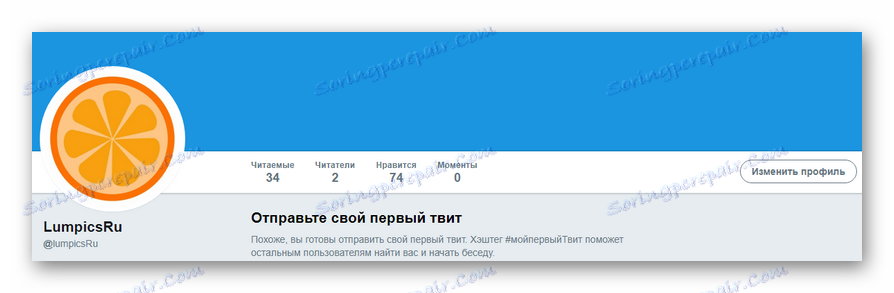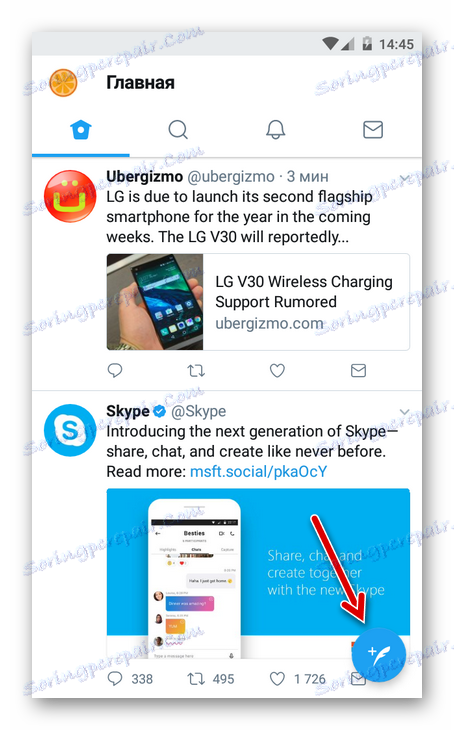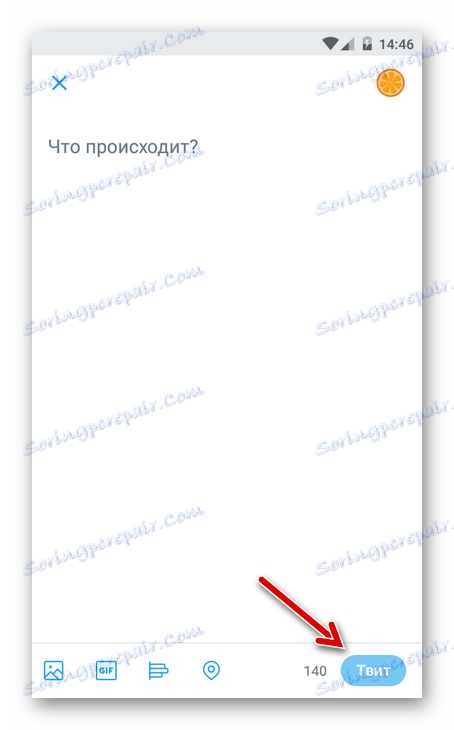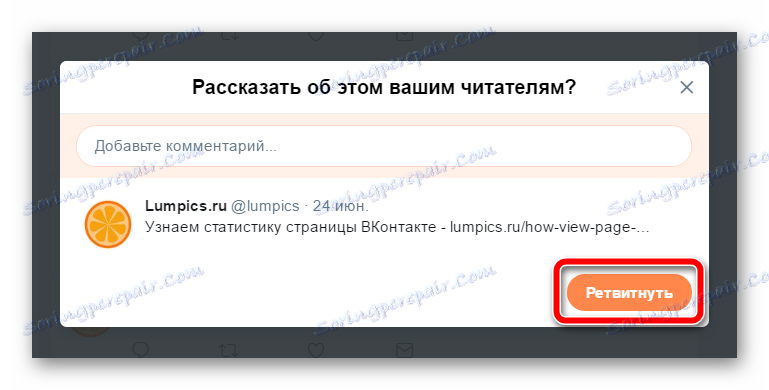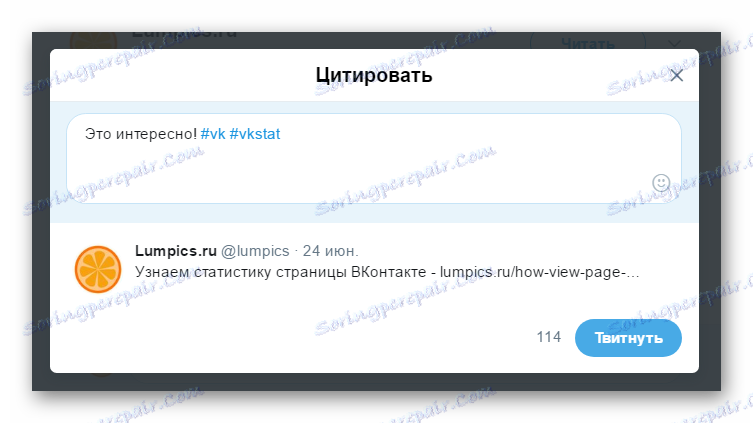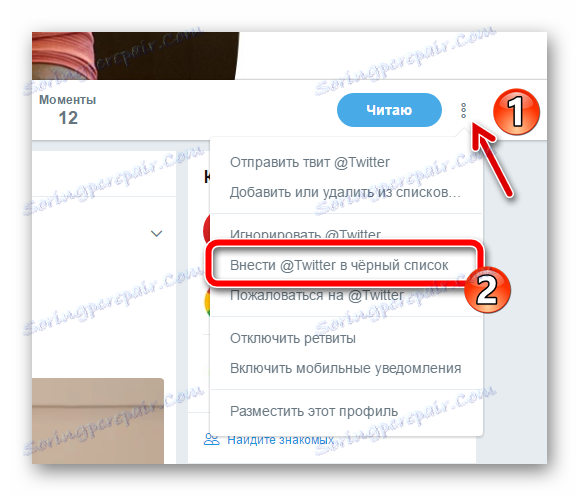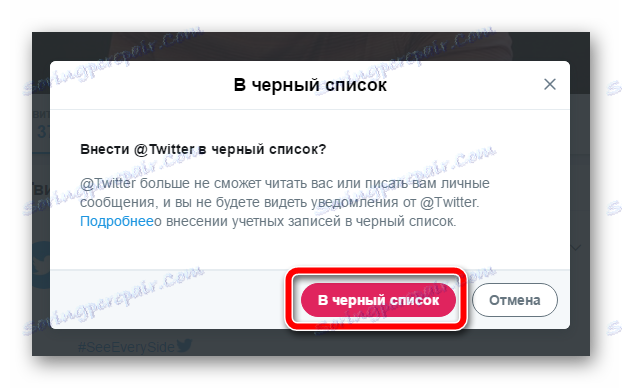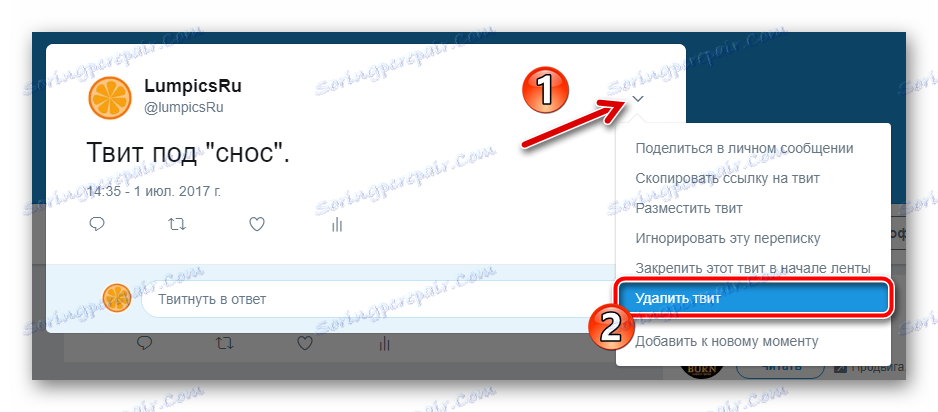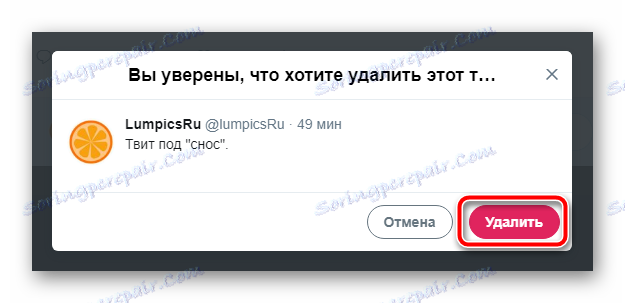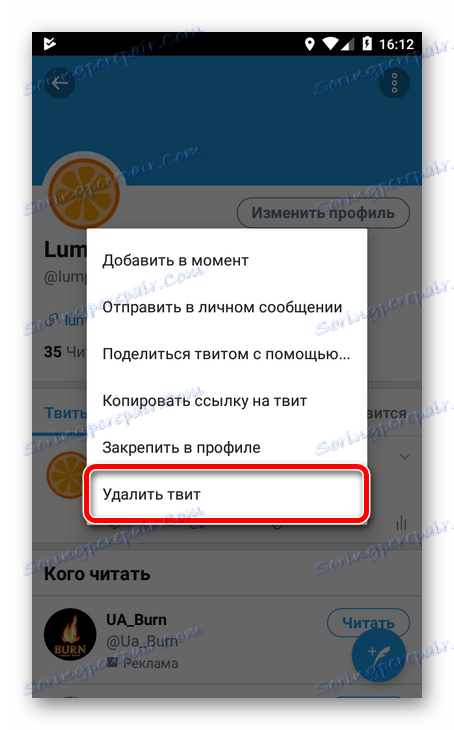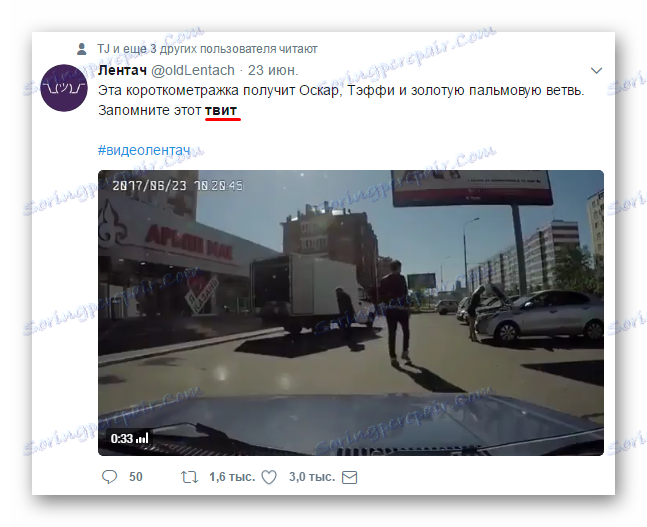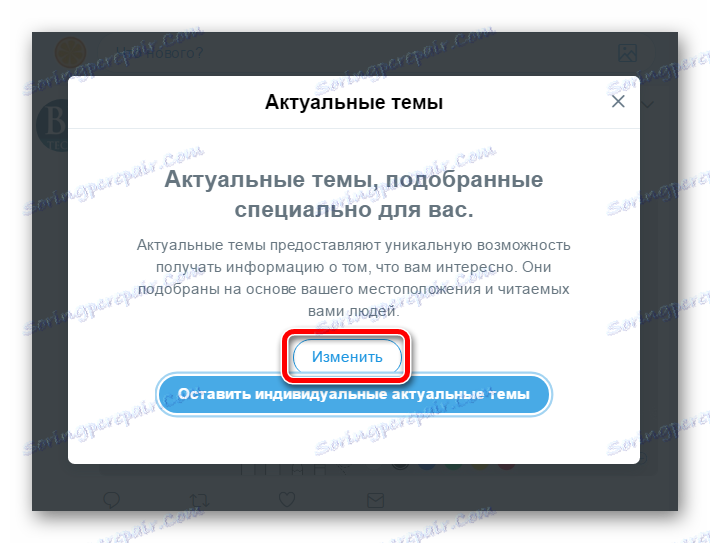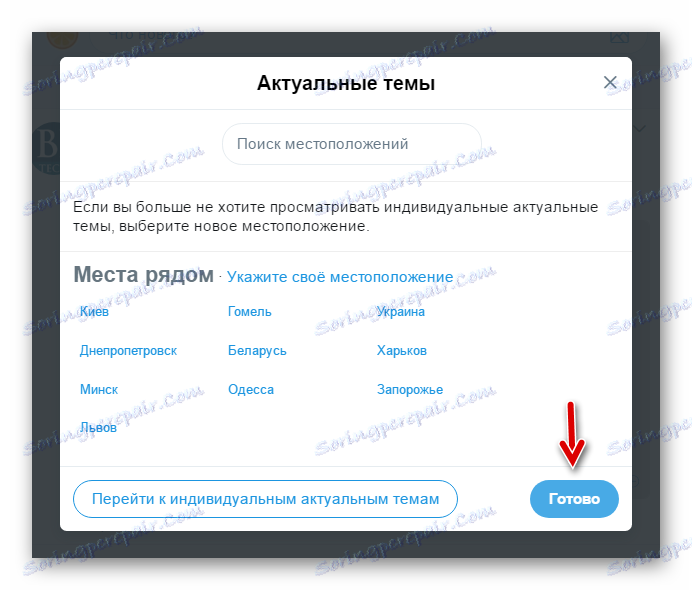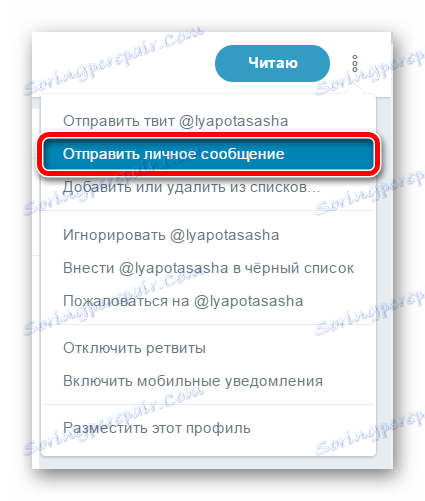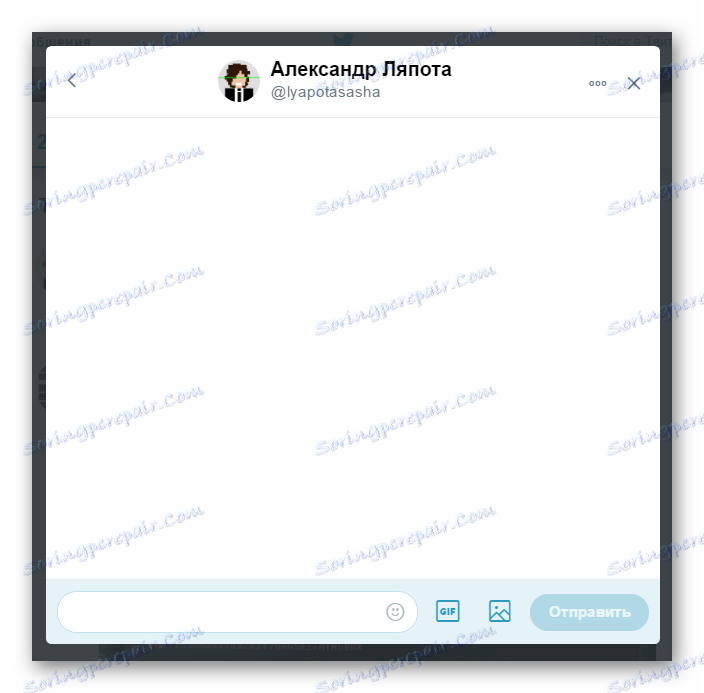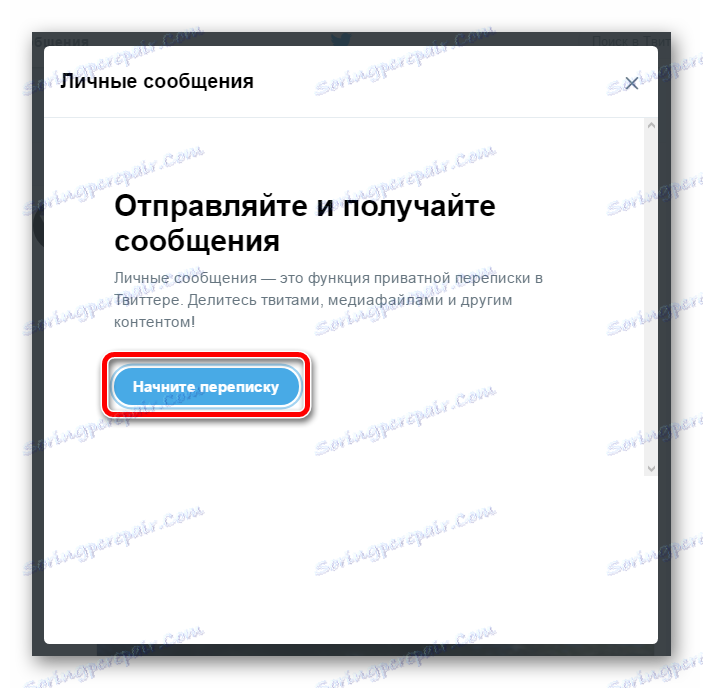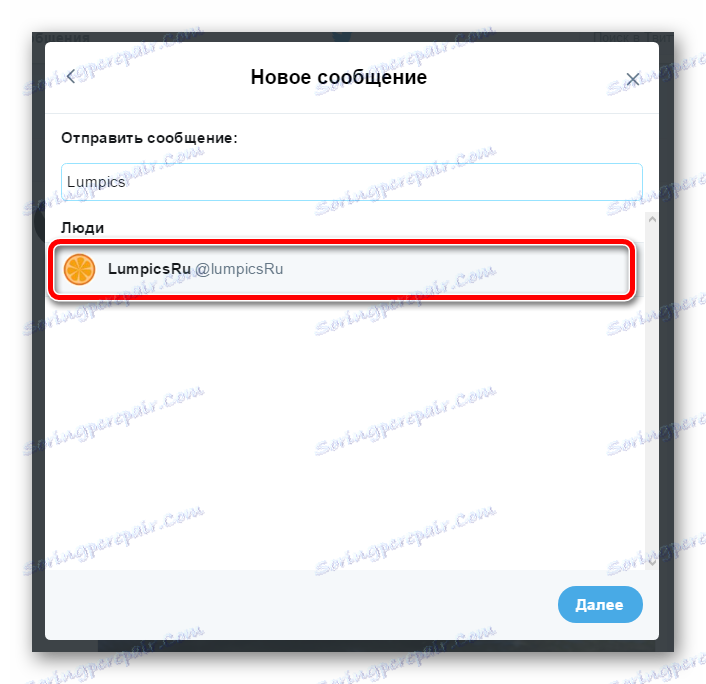Шта је Твиттер и како га користити
Ако је важно да се држите у току са оним што се дешава на свету, ако сте заинтересовани за мисли личности, познате и не толико о догађају, а ако желите само да изразите своје мишљење и разговарате са другима, Твиттер је најприкладнији за то алат.
Али шта је ова услуга и како користити Твиттер? Ово су питања која ћемо покушати да вам одговоримо.
Садржај
О Твиттеру
Твиттер уопште није друштвена мрежа у уобичајеном формату за нас. Уместо тога, то је услуга за размену порука са масаима. Свако може да користи платформу - од обичног "корисника" до највеће корпорације или прве особе у земљи. Скоро на почетку свог путовања Твиттер је постао препознатљив међу свим познатим личностима који су имали једноставан и згодан начин комуницирања са обожаватељима.
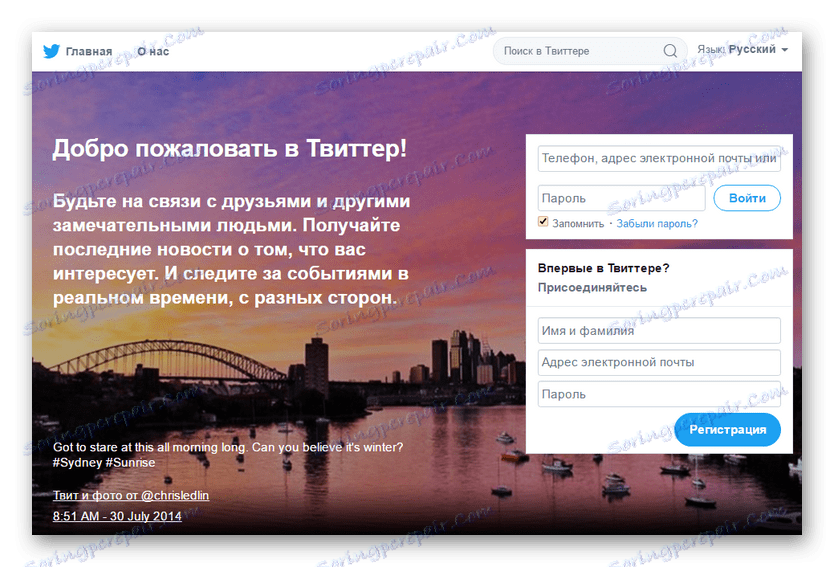
Дакле, прво, погледајте неколико основних концепата услуге Твиттера.
Твеетс
Прва, са којом вреди започети детаљно упознавање са Твиттер-ом - његовим главним "цигли", то је твеетс. Термин "твеет" у контексту ове друштвене мреже је нека јавна порука која може садржавати фотографије, видео записе, линкове према ресурсима и тексту трећих лица, чија дутина не може бити већа од 140 карактера.
Зашто само 140? Ово је специфичност услуге микроблогирања. Већа је вероватноћа да ћете обратити пажњу на кратку, али важну и занимљиву публикацију за вас, уместо на не превише пространим, али захтевајући да додијелите одређено вријеме за читање. Поред тога, на Твиттер-у увек можете направити кратку најаве и пружити везу са главним материјалом. Ово стално користи ресурсе вести и блогове трећих страна. 
Твеет се такође може посматрати као порука са којом можете започети дијалог, или се можете придружити.
Ретвеет
Друга варијанта публикација на Твиттер-у су твеетс, које сте одлучили да поделите са својим читаоцима. А ове поруке се зову ретвеетс.
Заправо, ретвеет није ништа друго до поновно објављивање неког другог поста са назнаком овог самог извора. Поред тога, можете допунити ретвеете са вашим коментарима, што доводи до твеет треће стране у вашој поруци постајући цитат.
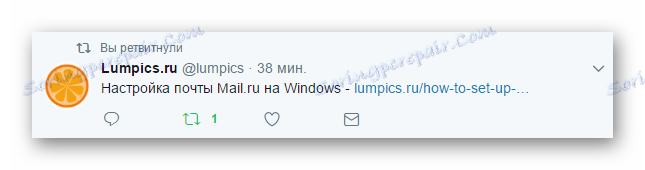
Твитер такође пружа прилику да реткеје не само друге, већ и своје публикације. Најпопуларнија употреба ове функције је подизање старих твеетова на почетку траке.
Хасхтагс
Чак и ако нисте уопће познати Твитер, али ви сте корисник Вконтакте , Фацебоок или Инстаграм , онда барем генерално, шта је хашаг . Овдје и у служби асоцијација микроблогирања обављате функције познате свима.
За оне који не знају овај концепт, објаснимо. Хасхтаг се зове нека идентификациона ознака за тему. Ово може бити реч или читава фраза (без размака) са "#" на почетку.
На пример, постављањем твеет о одмору, можете додати ознаке #море , #море #моеЛето итд. У поруку. И то је неопходно како би корисници друштвене мреже могли пронаћи вашу публикацију на одговарајућој етикети.

Другим речима, користећи хасхтагс, можете проширити домет публике за одређени твеет.
Можете користити и хасхтагс у вашим постовима како бисте их ефикасно организовали за касније преузимање.
Читачи и читачи
Први се зову следбеници или претплатници. Овде је све јасно. Позивалац (или читач) је корисник који се претплатио на ваша ажурирања Твитер налога. Буквално из енглеске ријечи "Фолловер" преведен је као "Фолловер" или "Адмирер".
Претплаћујући се на некога на Твиттер-у, на тај начин укључите објављивање овог корисника у своје твеетове на главној страници. Међутим, тзв. Следење у услуги микроблогирања никако није упоредиво са додавањем пријатељима, као иу већини друштвених мрежа. Ако се неко претплатио на вас, није потребно узвратити.
Сада знате значење кључних термина Твиттера. Време је да се директно упознате са функционалношћу социјалне мреже
Пријавите се и пријавите се на Твиттер
Ако још нисте користили Твиттер или сте га први пут видели, требало би да почнете са основама. Прва ствар коју морате знати да региструјете и овластите у друштвеним мрежама.
Креирајте налог у сервису
Да бисте почели читати и објављивати твеетове на Твиттер-у, прво морате креирати профил у овој друштвеној мрежи. То уопће није тешко и не траје много времена.
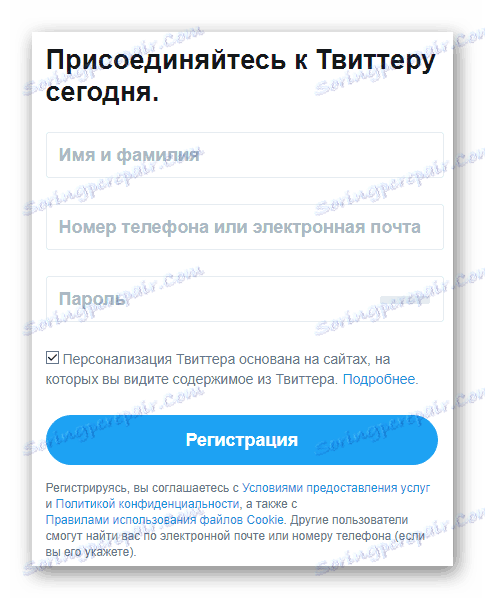
Али овде се питање регистрације у служби микроблогирања неће разматрати. На нашој веб страници већ постоји одговарајући чланак који детаљно описује процес креирања Твиттер налога.
Лекција: Како направити рачун на Твиттер-у
Пријављивање
Процедура ауторизације у услуги микроблогирања се не разликује од тога у било којој другој друштвеној мрежи.
- Да бисте унели Твиттер, идите на главну страницу сајта или на посебан облик аутентификације.
- Овде, у првом пољу, унесете налог е-поште, број телефона или корисничко име које сте изабрали приликом регистрације.
![Образац ауторизације у сервису за микроблогирање Твиттер]()
Затим унесите лозинку и кликните на дугме "Логин" .
Успостављање Твиттер-а
Након што сте се пријавили на рачун који сте управо креирали, први корак је започети попуњавање ваших личних података и визуализација профила. Поред тога, требало би да водите рачуна о подешавању услуге за ваше потребе.
Измените профил
Након креирања налога на Твиттер-у, већина корисника одмах започиње уређивање јавних рачуноводствених података, што укључује и изглед профила. Урадимо ово и урадимо то.
- Прво морате да идете директно на нашу страницу са профилом.
![Дроп-довн мени корисника у услугу мицроблоггинг Твиттер]()
Да бисте то урадили, близу дугмета "Твеет" у горњем десном углу кликните на икону аватара и изаберите ставку "Профил" у падајућем менију. - Затим кликните на дугме "Измени профил" на левој страни отворене странице.
![Профилна страница у услуги микроблогирања Твиттер]()
- Након тога, поља са јавним корисничким подацима постају отворена за уређивање.
![Блок за уређивање јавних података корисника на Твиттер-у]()
Овдје можете промијенити распон боја у профилу, његову "капицу" и аватар.![Промените покрете слика и профила на Твиттеру]()
- Промените фотографију профила (аватар) и његове капе се израђују користећи исти алгоритам. Прво кликните на област са речима "Додај слику профила" или "Додај заглавље", респективно.
![Отпремите фотографију за аватар и шешире на Твиттеру]()
Затим у падајућем менију изаберемо "Уплоад пхото" , пронађемо слику у прозору Екплорер и кликните на "Опен" .![Екплорер прозор у Виндовсу 10]()
У искачућем прозору, ако је потребно, користите клизач да бисте обрезали фотографију и кликните "Примени" .![Прозор са уређивањем профила фотографије на Твиттеру]()
Тако је са фотографијом капице. Једина ствар за другу је одабир слике са довољно високом резолуцијом, тако да је сигурно све изгледало тачно. - Након што је профил исправно уређен, остаје само да сачувате промене кликом на одговарајуће дугме на десној страни странице.
![Дугме да сачувате промене у јавном профилу података на Твиттер-у]()
- Сада наш профил изгледа добро.
![Наш профил на Твиттеру након промена]()
Поставите налог
За детаљнији приступ подешавању вашег Твиттер налога можете користити одељак "Подешавања и сигурност" . Можете ићи на то захваљујући истом падајућем менију, који се назива кликом на сличицу нашег аватара. 
Хајде брзо погледати главне категорије поставки на одговарајућој страници Твиттер-а. 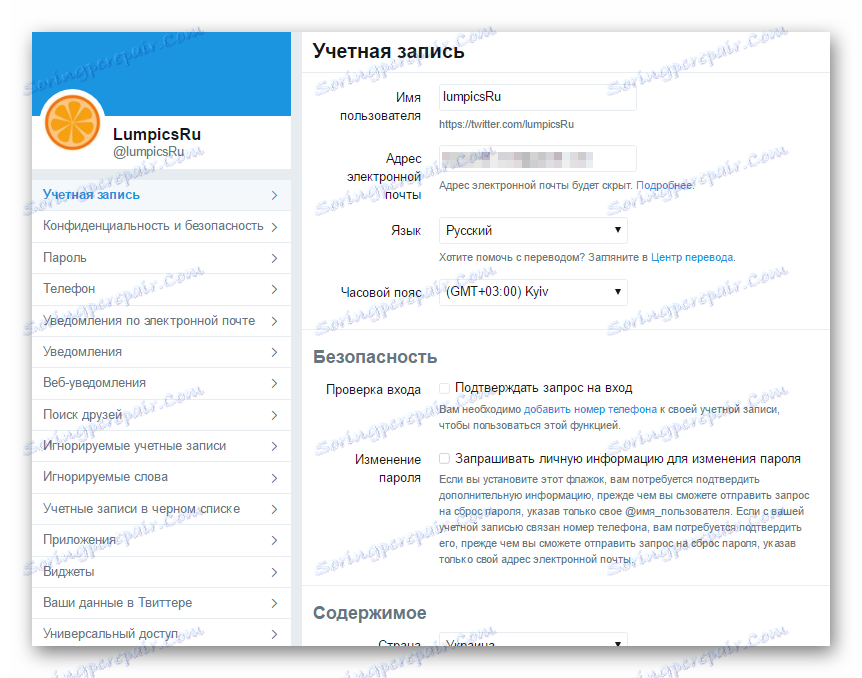
Прва ставка је "Рачун" . Ова страница нас увек сусреће приликом преласка на одељак подешавања. У овој категорији можете промијенити наше корисничко име и емаил адресу везану за е-адресу. Овде, ако је потребно, конфигуришите локалне параметре, као што су језик интерфејса, временска зона и држава. И на дну странице, испод блока поставки садржаја, ћете пронаћи функцију искључивања налога.
Следећа категорија, "Приватност и сигурност" , одговорна је за подешавање приватности и филтрирање нежељеног садржаја. Затим следи одељак "Лозинка" , који, као што можете претпоставити, омогућава вам да у било ком тренутку промените комбинацију симбола за ауторизацију у сервису.
Као и друге друштвене мреже, Твиттер подржава повезивање броја телефона на рачун како би пружио додатну заштиту за ово. Ову функцију можете управљати помоћу секције "Телефон" .
Такође, Твиттер нуди најнапредније поставке за обавештења. Одељак "Обавештења путем е-поште" вам омогућава да детаљно наведете када и колико често ће услуга слати поруке на вашу е-маил адресу . Филтрирање истих порука може се конфигурирати у категорији Обавештења . Опција "Веб обавештења" вам омогућава да омогућите обавештења прегледача у реалном времену.
Одељак "Тражите пријатеље" садржи функционалност за претраживање у Твиттер контактима из адресара корисника, као што је Гмаил , Оутлоок и Иандек . Одавде, кликом на доњу везу, можете ићи на контролни панел контаката који су раније преузели на услугу. 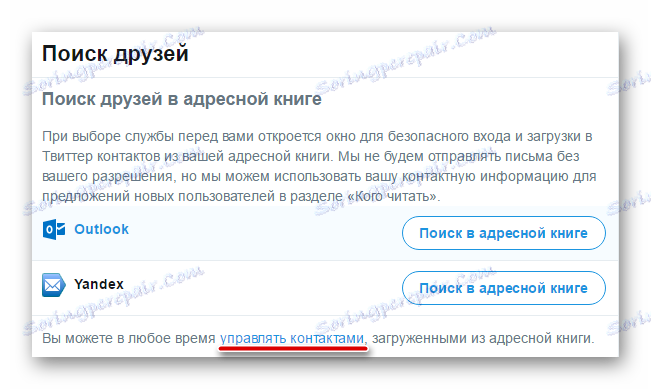
То су биле главне категорије поставки налога на Твиттеру, о чему сигурно знате. Упркос чињеници да параметри за промену услуге пружају доста, захваљујући свеприсутним позивима од програмера да разумеју свој рад није.
Промените корисничко име
Услуга микроблогирања вам омогућава да промените име после пса "@" у било ком тренутку. То можете урадити иу верзији прегледача и у мобилној верзији Твиттер-а.
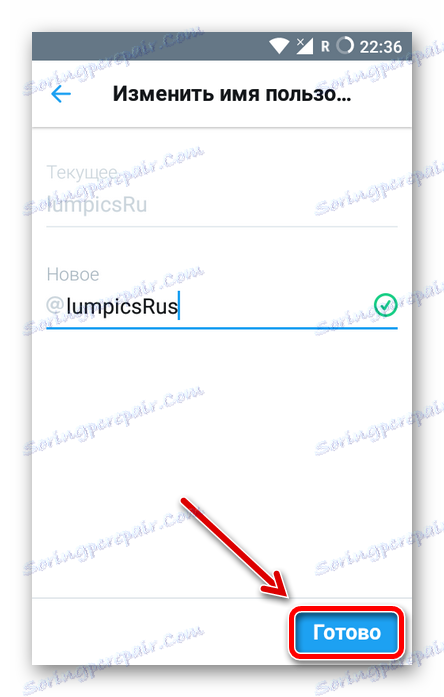
Лекција: Промените корисничко име на Твиттер-у
Радите с Твиттером
Користећи Твиттер, стално користимо различите дијелове веома велике функционалности друштвене мреже. У наставку су упуте о томе како да решите најпопуларније проблеме са услугом микроблогирања.
Објавите твеетове
Пријавили сте се на Твиттер-у, попунили профил и поставили налог за вас. И сада је време да напишете први твеет-независни или као одговор на нечију објаву.
Зато покренемо још једну, а можда и једног дана веома популарну Твиттер храну.
Заправо, садржај првог твеет-а и о којем не треба размишљати. Довољно је само користити један од примарних Твиттер образаца с #мойпервыйТвит # #мойпервыйТвит . 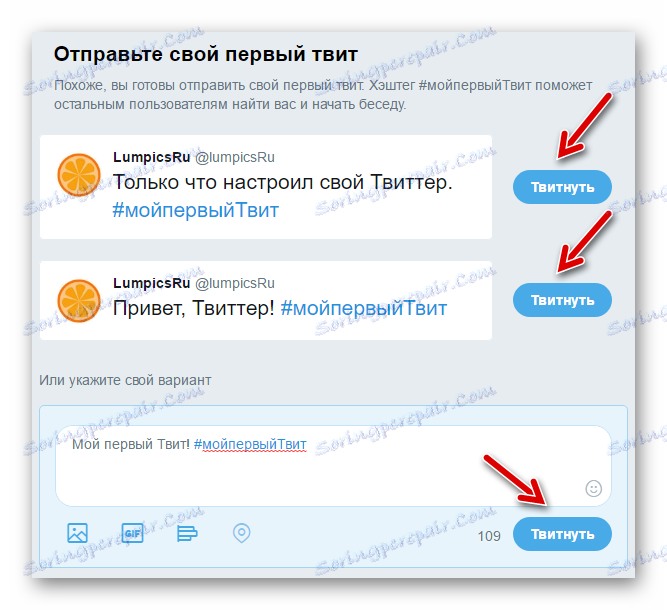
Овде, међутим, можете навести испод своје властите верзије поздравне поруке.
Главни начин за креирање публикација је поп-уп прозор, који се зове кликом на дугме "Твеет" у горњем десном углу заглавља сајта. 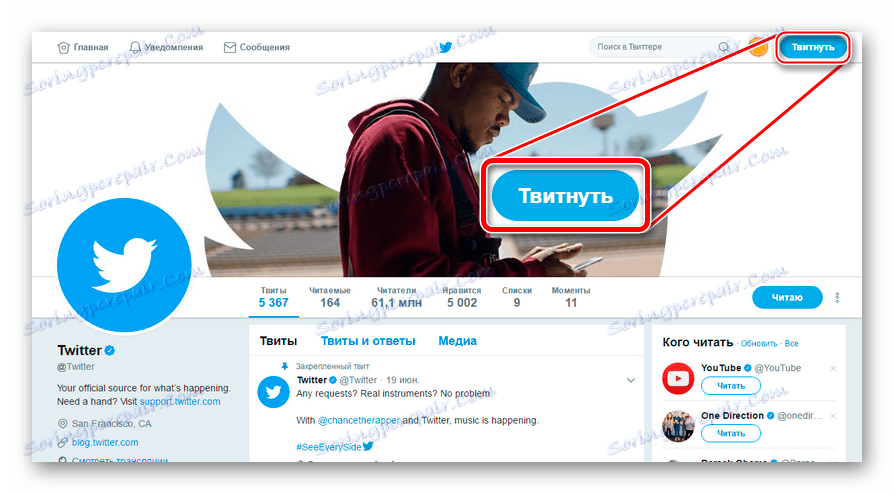
Већина прозора "Нови твеет" заузима текстуално поље. У доњем десном углу је икона за листу емотивних емотикона. Испод тога су иконе за додавање фотографија, видео записа, ГИФ-ова и тренутне локације на твеет. 
Да објавите нашу поруку, користите дугме са натписом "Твеет" .
Као што видите, у близини дугмета налази се бројача преосталих симбола. Ако је лимит од 140 знакова исцрпљен, нећете моћи да пошаљете поруку. У овом случају, твеет ће морати бити сведен на потребну величину.
Што се тиче употребе мобилних апликација за објављивање твеетова, логика наших акција је иста. Штавише, писање порука на Твиттер-у са вашег паметног телефона је чак донекле згодније.
- На пример, на Андроид-у, да бисте започели састављање поруке на мобилном Твиттер клијенту, потребно је да кликнете на плутајуће дугме са оловком у доњем десном углу екрана.
![Твиттер почетна страница за Андроид]()
- Затим, након писања жељеног поста, кликните на мали тастер "Твеет" у доњем десном углу.
![Твеетинг Твиттер на Андроиду]()
Осим објављивања одвојених твеетова, можете одговорити и на поруке других корисника. Да би то учинили, користимо поље "Твеет у одговору" , постављено директно испод садржаја твеет-а. 
Корисник Твиттер-а који је новинари такође треба да буде свестан неких од танзитета компоновања твеетова:
- У вашим порукама активно можете користити хасхтагс, али не претерујте. Твеетс, који су засновани на једној етикети, други "становници" Твиттер-а често могу означити као нежељену пошту.
- Ако желите да обавестите корисника о одређеном твеет-у, можете да наведете своје име у тексту поруке у облику
@никнейм. - Напишите лаконично и не сломите једну поруку у неколико твеетова. Покушајте да уклоните своју идеју у једну поруку.
- Као и свака друга друштвена мрежа, Твиттер вам омогућава да користите линкове у својим порукама. Да бисте уштедели драгоцени простор за текст, смањите "везе" помоћу таквих услуга као што је Гоогле скраћеница УРЛ-ова , Смањење Вконтакте линкова и Битно .
Генерално, функционалност објављивања твеетова у друштвеној мрежи Твиттер није само врло једноставна, већ и прилично флексибилна. Заправо, свака врста јавне поруке у сервису је подразумевани твеет и из овога не можете да побегнете.
Такав механизам се већ доказао са најбоље стране. Већина људи који редовно користе Твиттер примећују да су почели да се изражавају интелигентније и креативно у свакодневном животу.
Постоји, међутим, један довољно озбиљан минус - да бисте променили већ објављени твеет, морате га уклонити и поново написати. Функција уређивања публикација на Твиттеру још увек није "доведена".
Користимо ретвеетове
Врло често ћете имати жељу да поделите Твиттер поруку с публиком. Због тога, програмери услуге пружили су изванредну прилику да "ретветирају" друге људе.
Како то функционише? Заправо, то су све исте репутације у друштвеним мрежама.
- Директно испод сваког твеет-а је серија икона. А то је друга слика са леве стране, која представља две стрелице које описују круг, одговорне за поруке са ретвеетом.
![Ретвеет икона на Твиттер сервису]()
- Након што кликнемо на икону ретвеет-а, наш поглед ће поп-уп прозор, у којем остаје само да потврди своју акцију кликом на дугме "Ретвинд" .
![Поп-уп прозор за стварање ретвеета на друштвеној мрежи Твиттер]()
Овде, у пољу изнад, можете додати свој коментар издању треће стране. Међутим, на овај начин ретвеет се претвара у цитат.![Прозор за цитирање твеетова на Твиттеру]()
- Као резултат тога, у нашој траци, ретвеет ће изгледати овако:
![Ретвеет у нашем Твиттеру]()
А цитат је овако:![Понуда на Твиттеру]()
Прочитајте остале кориснике
Као што је већ поменуто, Твиттер нема концепт пријатеља. Овде једноставно претплатите се на ажурирања било ког профила који вам се свиђа. У том случају, власник рачуна који вас занима не би требао потврдити вашу сагласност.
Али пређимо на тему претплате на твеетове. Да бисте почели да читате личне траке другог корисника, једноставно морате отворити свој профил и кликните на дугме "Читај" . 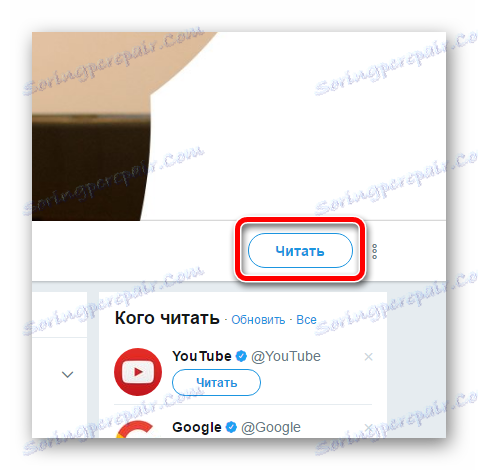
Ослобађање се врши на сличан начин. Кликните на исто дугме и зауставите читање изабраног корисника.
Користимо црну листу
На Твиттер-у, корисник на који сте претплаћени, може у било ком тренутку да вам забрани читање и, уопште, да видите трагове свог постојања у друштвеној мрежи. Сходно томе, можете ли учинити.
Све ово се имплементира помоћу функције црне листе.
- Да бисте додали на листу било ког корисника, једноставно кликните на његову Твиттер страницу на вертикалној елипси близу "Реад / Реад" дугмета.
![Падајућа листа акција за још једног корисника Твиттер-а]()
Затим у падајућој листи изаберите ставку "Додај @ корисничко име на црну листу" . - После тога упознајемо информације у искачућем прозору и потврдимо нашу одлуку кликом на дугме "Црна листа" .
![Поп-уп прозор приликом додавања корисника Твиттер-а на црну листу]()
Након што завршите ове акције, заправо сакријете своје присуство на Твиттер-у за одговарајућег корисника.
Обриши Твеетс
Често на Твиттер-у морате избрисати своје публикације. Отчасти так повелось по причине отсутствия столь желанной многими функции редактирования твитов. Чтобы изменить содержимое своего поста, приходится его удалять и вновь публиковать уже исправленным.
«Уничтожить» твит можно буквально за пару кликов.
- Переходим к нужной публикации и жмем на стрелку справа вверху и в выпадающем списке выбираем пункт «Удалить твит» .
![Переходим в меню твита в Twitter]()
- Теперь остается просто подтвердить наше действие.
![Подтвеждаем удаление твита в сервисе микроблогов Твиттер]()
В мобильном приложении Твиттера все делается точно таким же образом.
- Идем в контекстное меню твита.
- Выбираем пункт «Удалить твит» и подтверждаем действие.
![Удаляем твит в мобильном приложении Twitter для Android]()
Удаляем ретвиты
Наряду с твитами неотъемлемыми составляющими вашей персональной ленты являются ретвиты. И в случае, если вы передумали делиться какой-либо публикацией с читателями, с помощью элементарного действия ее можно удалить.
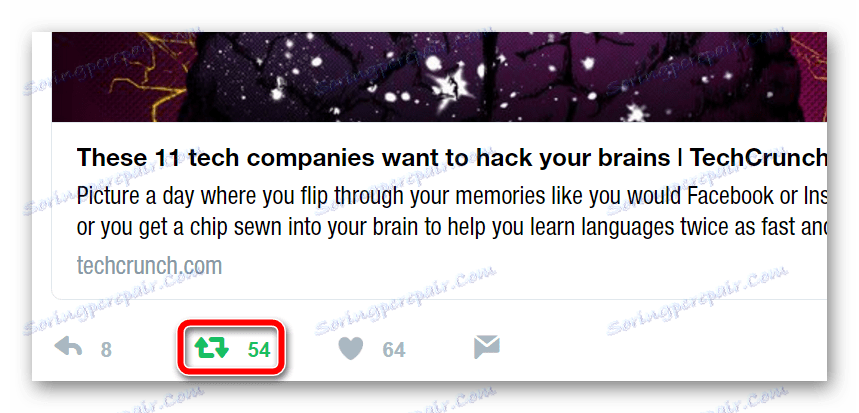
Лекција: Как удалить ретвит в Twitter
Добавляем друзей
В Твиттере имеется немало людей, интересы и взгляды которых совпадают с вашими, и которых вы хотели бы читать. Также в этой соцсети скорее всего есть некоторые ваши знакомые и друзья, чьи публикации вы не прочь отслеживать. Благо, найти нужного человека и подписаться на его обновления не составляет совсем никакого труда. 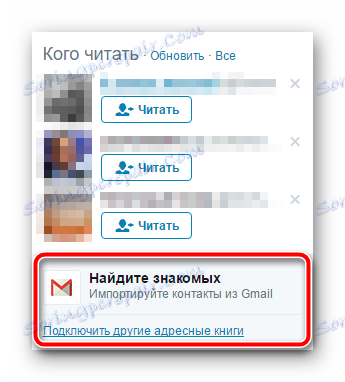
Лекција: Как добавить друзей в Twitter
Ищем твиты
О том, как находить и подписываться на близких по духу вам пользователей Твиттера, мы уже рассказывали. Здесь же давайте поговорим о том, как находить публикации на интересующие нас темы и присоединяться к самым горячо обсуждаемым топикам Твиттера.
Итак, наиболее очевидным вариантом поиска твитов является использование соответствующего поля в шапке сайта. Но и здесь сообщения можно искать несколькими способами.
Первый и самый простой – обычный поиск по слову.
- В строке «Поиск в Твиттере» указываем нужное нам слово или фразу, а затем либо выбираем подходящий вариант в выпадающем списке, либо же просто жмем клавишу «Enter» .
![Выпадающее меню в поисковой строке Твиттера]()
- В результате будет отображен список твитов, релевантных вашему запросу .
![Поисковая выдача твитов в сервисе микроблогов Twitter]()
Впрочем, подобный способ поиска твитов можно считать наименее эффективным, ведь тематика сообщений с указанной вами фразой может сильно варьироваться.
Другое дело — в этой же поисковой строке использовать метки, т.е. рассмотренные выше хэштеги.
Вот, к примеру, поисковая выдача Твиттера по хэштегу #news : 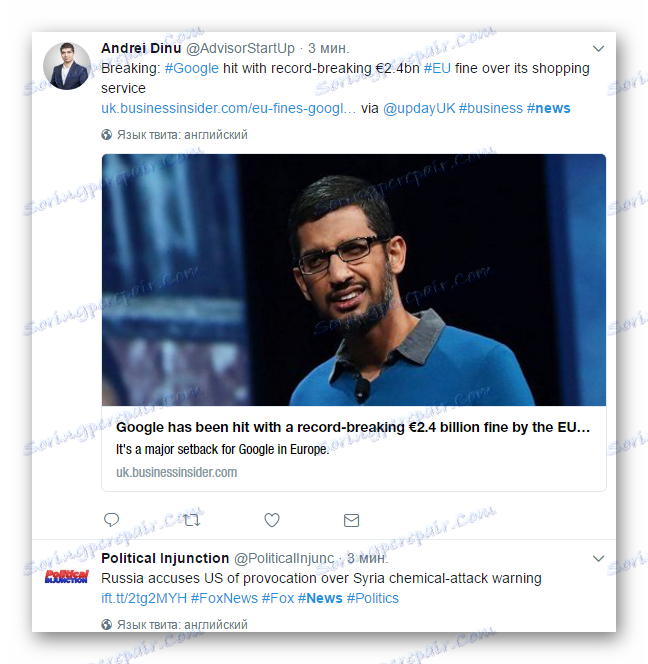
В результате выполнения подобного запроса вы получаете список людей и твитов, в той или иной степени соответствующих желаемой тематике. Так, здесь в выдаче основную массу составляют новостные твиты.
Ну а если вам наиболее интересны именно трендовые обсуждения, в Твиттере присоединиться к ним можно при помощи блока «Актуальные темы».
Этот элемент всегда находится в левой части интерфейса соцсети. С его помощью вы можете наблюдать темы, популярные в Твиттере на данный момент. По сути это список трендовых хэштегов. 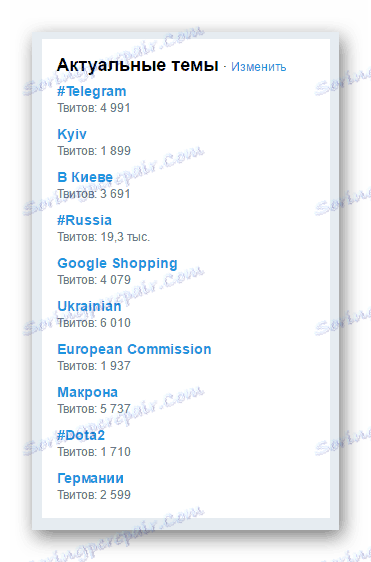
Актуальные темы подбираются сервисом, исходя из вашего списка читаемых, местоположения и интересов. Благодаря этому разделу вы всегда будете в курсе последних новостей.
При желании содержимое блока можно формировать выборочно – по конкретному местоположению.
- Для этого в верхней части блока кликаем по ссылке «Изменить» .
![Сcылка для изменения содержимого актуальных тем в Twitter]()
- После чего жмем «Изменить» уже во всплывающем окне.
![Смена местоположения для актуальных тем в Твиттере]()
- И выбираем нужный нам город или целую страну из списка «Места рядом» либо же при помощи поля «Поиск местоположений» .
![Окно выбора местоположений для актуальных тем в Твиттере]()
Затем жмем на кнопку «Готово» .Ну а чтобы снова активировать интеллектуальную подборку топиков от Твиттера, в этом же окне нажимаем «Перейти к индивидуальным актуальным темам» .
Пишем личные сообщения
Функциональность Твиттера не ограничена одними лишь публичными сообщениями. В сервисе микроблогов предусмотрена также и возможность ведения личной переписки.
- Чтобы отправить сообщение пользователю, на странице его профиля возле кнопки «Читать/Читаю» жмем на вертикальное троеточие и выбираем пункт «Отправить личное сообщение» .
![Переход к отправке личного сообщения пользователю сервиса Твиттер]()
- После этого открывается уже привычное окно чата с выбранным пользователем.
![Окно чата с пользователем Твиттера]()
Как можно заметить, в переписке можно использовать эмодзи-смайлы, GIF-изображения, а также фото и видеоматериалы.
Перейти в чат с определенным человеком можно также при помощи безымянной кнопки справа под блоком основной информации о пользователе. 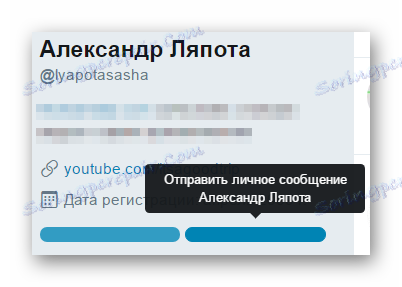
Более того, в Твиттере существует целый раздел «Сообщения» , войти в который можно, выбрав одноименный пункт в шапке сайта. 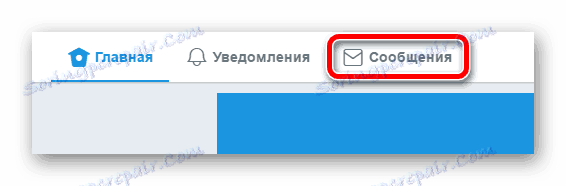
- Чтобы отправить личное сообщение отсюда, сначала следует нажать на кнопку «Начните переписку» .
![Вкладка личных сообщений в профиле Твиттера]()
- Введите имя нужного пользователя в появившуюся строку поиска и выберите его из списка результатов.
![Выбираем пользователя из списка результатов поиска в сообщениях Твиттера]()
В переписку можно поочередно добавить до 50 пользователей, тем самым создав собой групповую беседу.
По нажатию на кнопку «Далее» мы перемещаемся непосредственно в окно чата.
Кроме того, в личных сообщениях можно делиться и твитами. Для этого существует соответствующая кнопка под содержимым публикации. 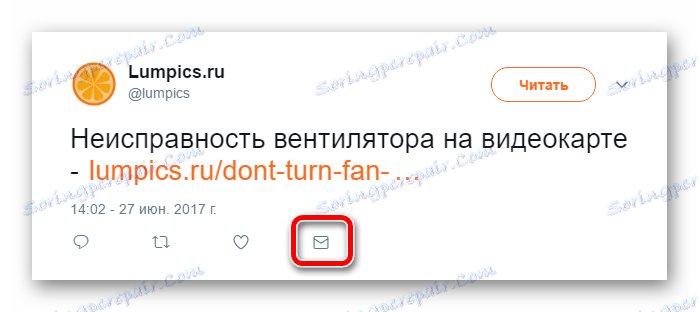
Выходим из учетной записи
Если вы используете Твиттер на чужом или публичном устройстве, после каждого сеанса свой аккаунт следует покидать. Вот только процесс деавторизации «учетки» в сервисе микроблогов на мобильных и десктопных платформах несколько отличается.
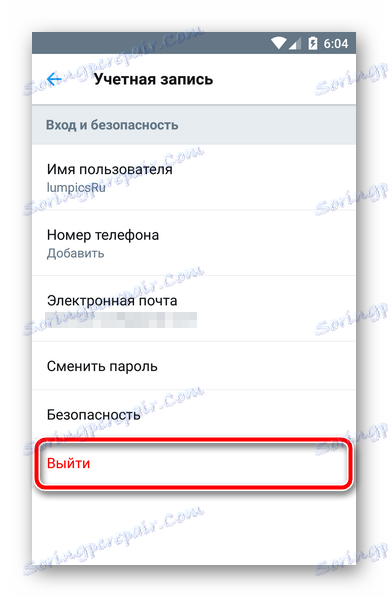
Лекција: Как выйти из учетной записи в Twitter
Удаляем аккаунт
При желании свой профиль в Твиттере можно полностью удалить. Причина такового действия не важна — главное, что подобная возможность имеется. Ну а если затем все же передумали, в течение определенного периода учетную запись можно без проблем восстановить.

Лекција: Удаление аккаунта в Twitter
Полезные советы
Помимо стандартных возможностей популярного сервиса микроблогов, существует множество сторонних инструментов, расширяющих его функционал, и других вариантов использования соцсети. Именно о них вам расскажут статьи, собранные в данном блоке.
Скачиваем ролики с Твиттера
Несмотря на то, что в этой соцсети не предусмотрена возможность загрузки видеофайлов себе на устройство, при помощи ряда сторонних сервисов и приложений этот недостаток можно восполнить с лихвой.
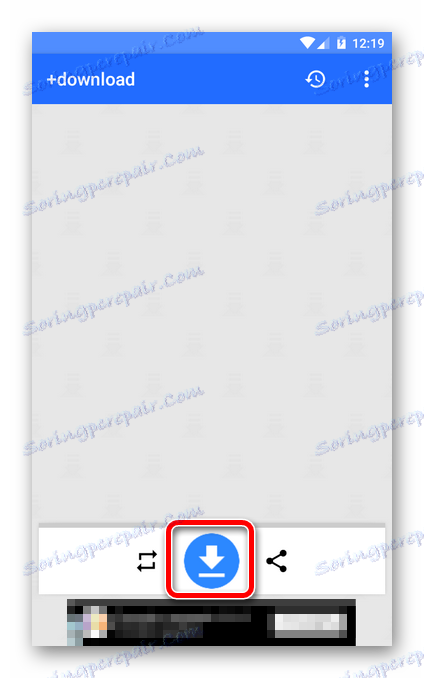
Лекција: Скачиваем видео с Twitter
Раскручиваем Twitter-аккаунт
Реальность такова, что обрести популярность и привлечь рекламодателей обычный пользователь Твиттера может, лишь прибегая к продуманной раскрутке своего профиля. При этом на ваш выбор доступно несколько методов продвижения аккаунта в сети.
Лекција: Како промовисати рачун на Твиттер-у
Зарабатываем на Твиттере
Как и любая социальная интернет-платформа, Twitter позволяет превратить собственный аккаунт в неплохой источник дохода. Конечно же, для получения существенной прибыли здесь вам понадобиться хорошо раскрученный профиль.

Лекција: Како зарадити на Твиттер-у
Решавање проблема
Как известно, любая система несовершенна и подвержена сбоям. К несчастью, в данном случае Твиттер также не является исключением. Помимо неполадок на стороне сервиса микроблогов, ошибки в работе с соцсетью частенько допускают сами пользователи. Конечно, такие проблемы мы с вами должны уметь решать.
Восстанавливаем доступ к аккаунту
Если вы не можете войти в свою учетную запись Twitter, виной тому могут быть самые разные факторы. Для восстановления доступа к аккаунту, следует воспользоваться одним из предлагаемых разработчиками сервиса инструментов.
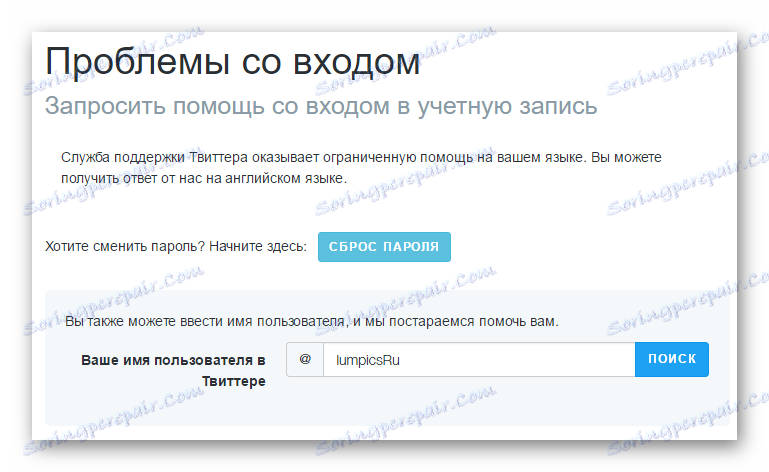
Лекција: Решение проблем со входом в Твиттер
Как вы могли заметить, Твиттер — весьма объемная и гибкая интернет-платформа. Работать с соцсетью очень просто и пользоваться ею могут абсолютно все, что доказывает ежедневная аудитория сервиса в десятки миллионов человек.
Помимо браузерной версии, Twitter существует и в качестве приложений для мобильных устройств. Функционал и принцип работы Твиттера на смартфонах и планшетах полностью аналогичен десктопному варианту сервиса. Ну а пользоваться мобильным Twitter-клиентом и того удобнее.
PS Подпишись на нас в Твиттере и не пропускай полезные материалы.